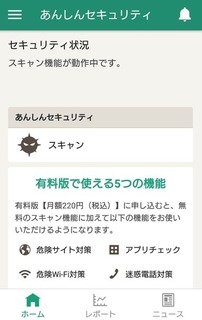テザリングを使用してWindows10パソコンでインターネットを使うと、
翌日から3日間、速度制限でネットが利用困難な状況になる事が多々ありました。
原因の一つとして、Windows10はユーザーの作業に関係無い通信を行う為で、
この通信がテザリング一回で1Gバイトを超えている事もありました。
これを予防する設定を確認します。
Windows10 ver.1607の場合は
1.「スタート」→「設定」→「ネットワークとインターネット」→「Wi-Fi」と開く
2.「既知のネットワークの管理」を開く
3. Wi-Fiネットワーク一覧の中からテザリングで使用しているネットワーク名を選択して
「プロパティ」ボタンを押す
4.「従量制課金接続として設定する」を「オン」にする
これでユーザー作業に無関係な通信を抑えられる様です。
しかし、インターネット接続環境が他に無い場合は注意する必要があります。
従量制課金接続として設定したネットワークでは、Windowsのセキュリティ更新プログラムが
ダウンロードされなくなり、自動更新されません。
その為、他の安全に利用できるWi-Fi等を「従量制課金接続として設定する」を「オフ」に
設定して利用する必要があります。
それが困難な場合は、3日間速度制限を覚悟して手動更新する事もできます。
手動更新の手順は
1.「スタート」→「設定」→「更新とセキュリティ」を開く
2.「Windows Update」を選択し、「更新プログラムのチェック」ボタンを押す
3.「利用可能な更新プログラムがあります。更新プログラムは、
従量制課金接続を使っていないときにダウンロードされます。
または、現在のデータ接続を使って、今すぐダウンロードできます
(料金がかかる事があります)。一部の更新プログラムでは、
従量制課金が行われないWi-Fiを利用する必要があります。」
と表示されたら、その下にある「ダウンロード」ボタンを押す
これで更新を実行できます。毎月第二水曜日に公開されるので、その翌日には実行する様にします。
また、更新は一回で完了しない事がありますので、「お使いのデバイスは最新の状態です。」と
表示されるまで行う必要があります。
他にも注意する事があります。
テザリングでパソコンからインターネットを使うと、
スマートフォン用サイトと比べてデータ量が多いという事です。
楽天ショップ等も1ページで10Mバイト近いデータ量の所もある様です。
ツイッターのタイムラインに表示される写真や動画広告も意外とデータ量が多いです。
仮に400Mバイト/日のデータを利用できるとしても、
10Mバイトのホームページを40ページ以上見たら超えてしまいます。
商品スペックや価格比較でホームページを幾つも見ながらカタログをダウンロードして、
ショップのホームページを見比べ、ツイッターを開いて表示される写真を見ながら
友達に相談し始めたら超えてしまいそうです。
データ通信量を気にせず使いたいので、使い放題プランを選んだハズなのですが、
毎日データ利用量を気にしながら使わなければ快適に使う事が出来ないというのは変な話ですね。
でもまぁ、この価格でテザリングでもここまで使えると考えて上手に使いましょう。
【このカテゴリーの最新記事】
- no image
- no image
- no image